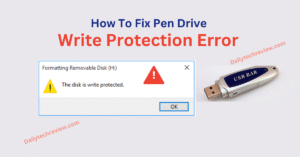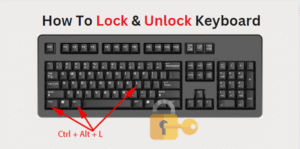कंप्यूटर को बेसिक तरीके से start और shutdown करना तो सभी को आता है। लेकिन कभी कभी हम कंप्यूटर को एक ही तरीके से शटडाउन और restart करके बोर हो जाते है और इसके लिए कुछ नया करना चाहते है। यदि आप कंप्यूटर को बेसिक तरीके से शटडाउन करने की बजाय कुछ अलग या शार्टकट तरीका खोज रहे है तो यह आर्टिकल आपके लिए बेस्ट होने वाला है। क्योकि इस आर्टिकल में हम कंप्यूटर को करने के लिए कुछ शॉर्टकट तरीको के बारे में चर्चा करने वाले है (computer shutdown shortcut key in hindi) . इस आर्टिकल क अच्छे से समझने के बाद आप कंप्यूटर स्टार्ट और शटडाउन के अनेको तरीको से परिचित होने वाले है।
computer shutdown shortcut key in hindi
- Press “Ctrl + Alt + Del” → Power button → “Shut down”.
- Press “Alt + F4” → “Shut down” → “OK”.
- Press the “Windows key + X” → “Shut down or sign out” → “Shut down”.
कम्प्यूटर या लैपटॉप को शटडाउन करने के shortcut तरीक़े
कंप्यूटर को शटडाउन करने के अनेको तरीके है इसके लिए आप Computer Mouse या Computer Keyboard का इस्तेमाल कर सकते है। नीचे आप Computer Shutdown करने के बारे में कई तरीकों के बारे में जान सकते है।
कंप्यूटर ShutDown के लिए Keyboard shortcut Key का इस्तेमाल
यदि आप कंप्यूटर या लैपटॉप को keyboard shortcut तरीके से शटडाउन करना चाहते है तो इसके लिए आप कीबोर्ड की कुछ special Key और combination Of keys का इस्तेमाल कर सकते है। कीबोर्ड से कंप्यूटर को शटडाउन करने के लिए आप मुख्य रूप से तीन तरीको का इस्तेमाल कर सकते है।
Alt + F4 से कंप्यूटर Shutdown करें
कीबोर्ड से Alt + F4 key key का इस्तेमाल कंप्यूटर में ओपन प्रोग्राम या विंडोज को क्लोज करने के लिए किया जाता है। यह एक प्रकार से ओपन विंडोज में टॉप राइट कार्नर में ‘X’ आइकॉन पर क्लिक करने जैसा होता है। यदि आपके डेस्कटॉप में कोई विंडोज ओपन नहीं है तो इससे आपका कंप्यूटर शटडाउन किया जा सकता है। कंप्यूटर शटडाउन के लिए Alt + F4 का इस्तेमाल करने पर एक dialogue box ओपन होगा जहा से आप माउस कर्सर या Keyboard Tab बटन की मदद से सिस्टम को Restart , Shut down , Switch User , Sign out, Sleep का कमांड दे सकते है।
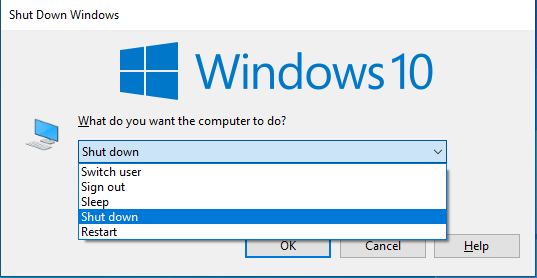
Ctrl + Alt + Del से कंप्यूटर Shutdown करें
कीबोर्ड से इस कॉम्बिनेशन key को प्रेस करने के बाद आप विंडोज कंप्यूटर के task Manager में पहुंच जायेंगे जहा से आप कीबोर्ड Tab key का इस्तेमाल करते हुए कंप्यूटर को Shutdown करने के आलावा Lock , Switch User , Sign Out , Change Password , और Task Manager में जा सकते है।
कंप्यूटर कीबोर्ड से Ctrl + Alt + Del प्रेस करने के बाद Mouse Curser को राइट साइड बॉटम में दिखाई दे रहे shutdown Icon पर क्लिक करने के बाद Shutdown ऑप्शन पर क्लीक करके कंप्यूटर को शटडाउन किया जा सकता है।
कंप्यूटर शटडाउन के लिए इस प्रोसेस में कीबोर्ड का इस्तेमाल किये जाने पर ऑप्शन में मूव करने के लिए Keyboard Tab key का इस्तेमाल किया जा सकता है।
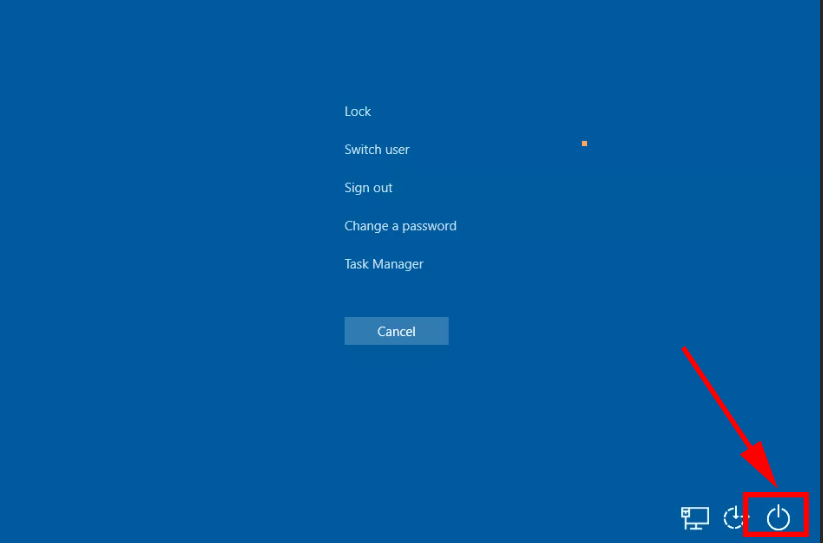
Windows Key + X से कंप्यूटर Shutdown करें
कीबोर्ड की इस शॉर्टकट बटन की मदद से आप Power User Menu को ओपन कर सकते है जहा से आप कंप्यूटर को Shutdown , Restart ,Sign Out जैसे कमांड दे सकते है।
- Windows +X से Power User Menu ओपन होने के बाद माउस कर्सर को Shut down or Sign Out ऑप्शन पर ले जाकर Shutdown पर क्लिक करते ही सिस्टम तुरंत शटडाउन हो जायेगा।
- Windows +X से Power User Menu ओपन होने के बाद कीबोर्ड से U प्रेस करने के बाद सिस्टम Shutdown करने के लिए U प्रेस करे।

कंप्यूटर shutdown के लिए Desktop में Shortcut बनाये
आप विंडोज कंप्यूटर को Shutdown /Restart करने के लिए डेस्कटॉप में शॉर्टकट key भी बना सकते है। जिस पर क्लिक करके आप कंप्यूटर को शटडाउन और रीस्टार्ट कर सकते है कंप्यूटर शटडाउन के लिए शॉर्टकट बनाने के लिए नीचे बताए गए स्टेप्स को फॉलो करे।
- सबसे पहले डेस्कटॉप में राइट क्लिक करके Menu ओपन करे और New Option पर जाकर Shortcut पर क्लिक करें।
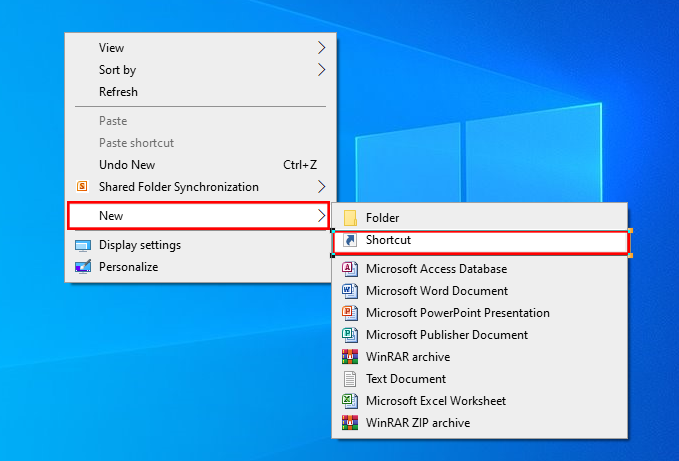
- Shortcut Windows ओपन होने के बाद Text Box में shutdown /s /t 0 कमांड एंटर करे। कमांड एंटर करने के बाद Next पर Click करे ।
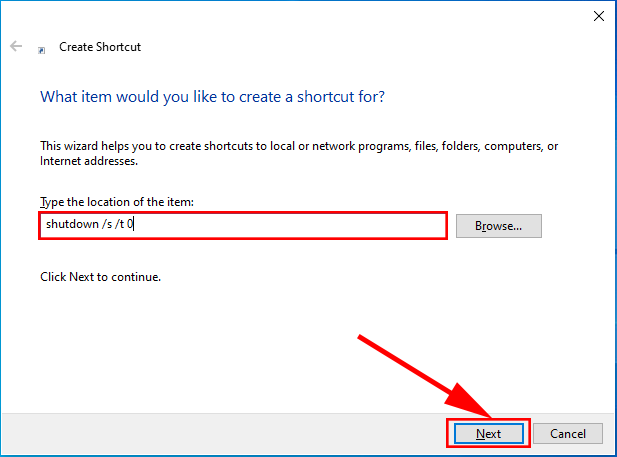
- अपने अनुसार कोई भी नाम दे सकते है या फिर इसे स्किप भी कर सकते है। लास्ट में Finish पर क्लिक करें इससे आप देखेंगे की Desktop पर एक Shortcut आइकॉन बन गया होगा जिसे टेस्ट करेंगे तो आपका कंप्यूटर तुरंत ही Shutdown हो जायेगा।
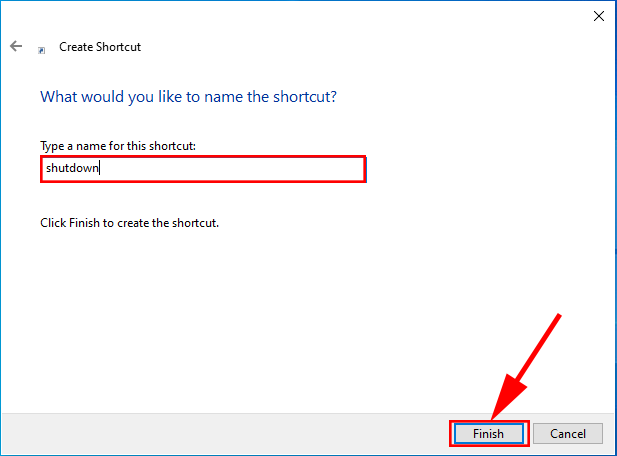
Start Menu से कंप्यूटर शटडाउन करें
इसके लिए Keyboard से Windows Key प्रेस करे या फिर कंप्यूटर डेस्कटॉप के लेफ्ट बॉटम कार्नर में बने स्टार्ट मेनू पर क्लिक करें। पावर बटन पर क्लिक करे इससे एक पॉप अप मेनू ओपन हो जायेगा , यदि आप माउस का इस्तेमाल नहीं कर रहे है तो कीबर्ड से Tab प्रेस करे और डाउन एरो की मदद से नीचे आये।
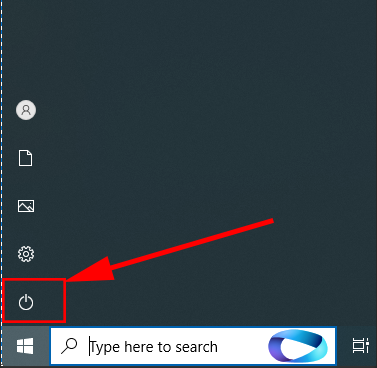
ShutDown पर क्लिक करे , इससे आपका कंप्यूटर तुरंत शटडाउन हो जायेगा। इस प्रोसेस में यदि आप माउस का उपयोग नहीं कर रहे है तो Shutdown ऑप्शन को सेलेक्ट करने के लिए Down Arrow Press करने के बाद Enter करें।
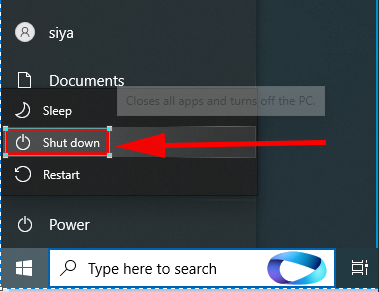
Computer Shutdown के लिए Physical Button का उपयोग करे
इस प्रोसेस कंप्यूटर या लैपटॉप को शटडाउन करने के लिए Button का उपयोग किया जा सकता है। यदि आप लैपटॉप को शटडाउन करना चाहते है तो इसके लिए Keyboard के ऊपर लेफ्ट या राइट साइड में Power On Off Button से लैपटॉप को शटडाउन किया जा सकता है।
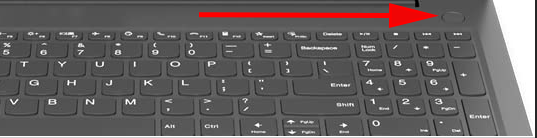
डेस्कटॉप कंप्यूटर को शटडाउन करने के लिए कंप्यूटर Casis (CPU Box ) में फ्रंट पैनल में Shutdown Button को कुछ सेकण्ड्स तक दबा कर रखने से कंप्यूटर को शटडाउन किया जा सकता है।
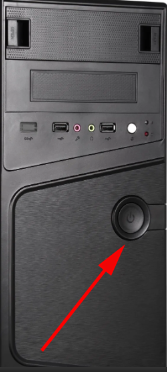
सम्बंधित जानकारी
- Guest Account क्या है और विंडोज़ 10 में गेस्ट अकाउंट कैसे बनाये

- Icon Kya Hai ? परिभाषा , प्रकार और कार्य



- Dektop Kya Hai ? डेस्कटॉप के प्रमुख कार्य



- Batch File क्या है ? बैच फाइल के उपयोग और कैसे चलाए



- Computer में New Drive Create और Format कैसे बनाये



- पीडीएफ क्या है? कम्प्यूटर से PDF File कैसे बनाये।



- ऑपरेटिंग सिस्टम में Virtual Memory क्या है ? फ़ायदे , नुक़सान और कैसे कार्य करता है



- Computer और Laptop में Alarm Clock कैसे सेट करे



- Computer Hosts Files क्या है ? उपयोग और Edit कैसे करें